Peindre une caricature dans Photoshop est un défi créatif et divertissant qui nécessite à la fois de la pratique et la bonne technique. Dans ce guide, tu apprendras étape par étape comment réaliser une caricature depuis zéro, en tenant compte des principes importants de la peinture numérique.
Principales conclusions
- Procède des tons foncés aux tons clairs pour créer une base solide.
- Utilise l'Underpainting pour bien établir les variations de couleur et les ombres.
- Garde à l'esprit la perspective et évite de trop te concentrer sur les détails.
- Le choix des couleurs est crucial pour le caractère du portrait.
- Expérimente avec différents outils de pinceau pour créer de la texture.
Guide étape par étape
Commence par lister ta palette de couleurs de la partie précédente du tutoriel et place-la dans un format pratique. La palette peut varier, mais il est important de la concevoir de manière à ce que tu puisses rapidement accéder aux couleurs souhaitées.
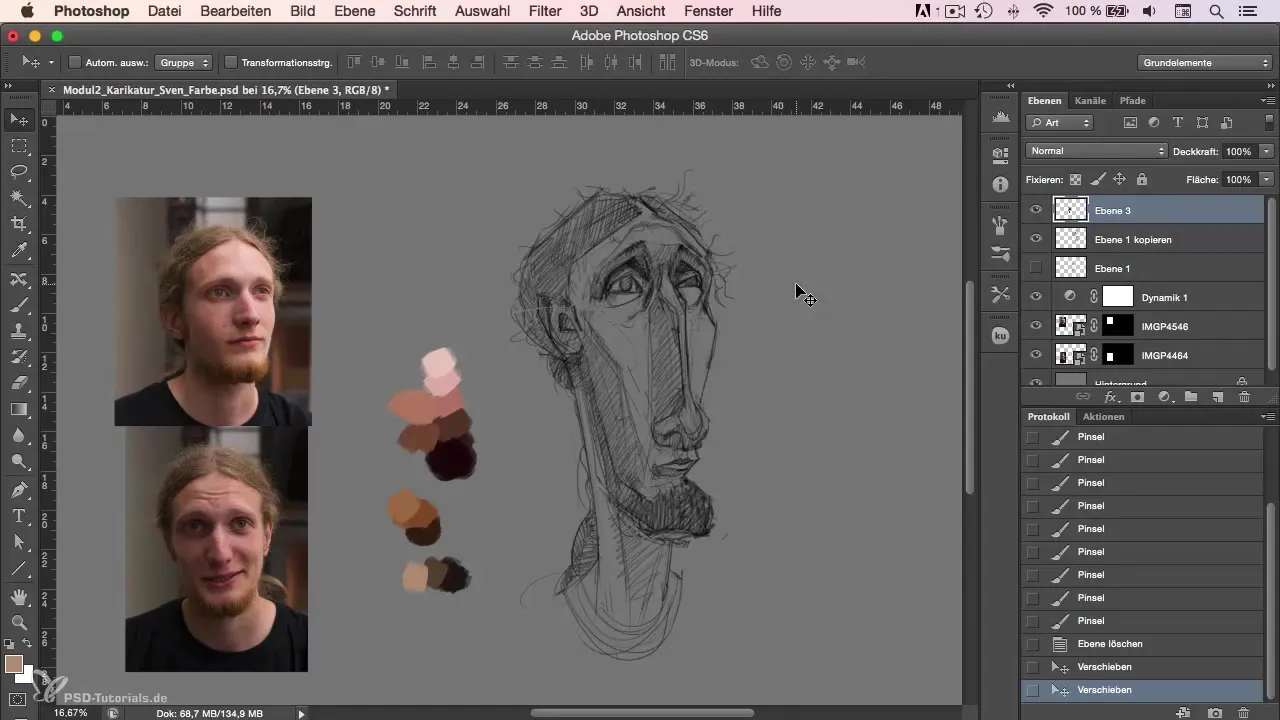
La prochaine étape consiste à établir l'obscurité du fond. Choisis la couleur la plus foncée de ta palette et remplis la zone en dessous du croquis. Cela donnera à ton image une base solide et uniforme, essentielle pour la peinture à venir.
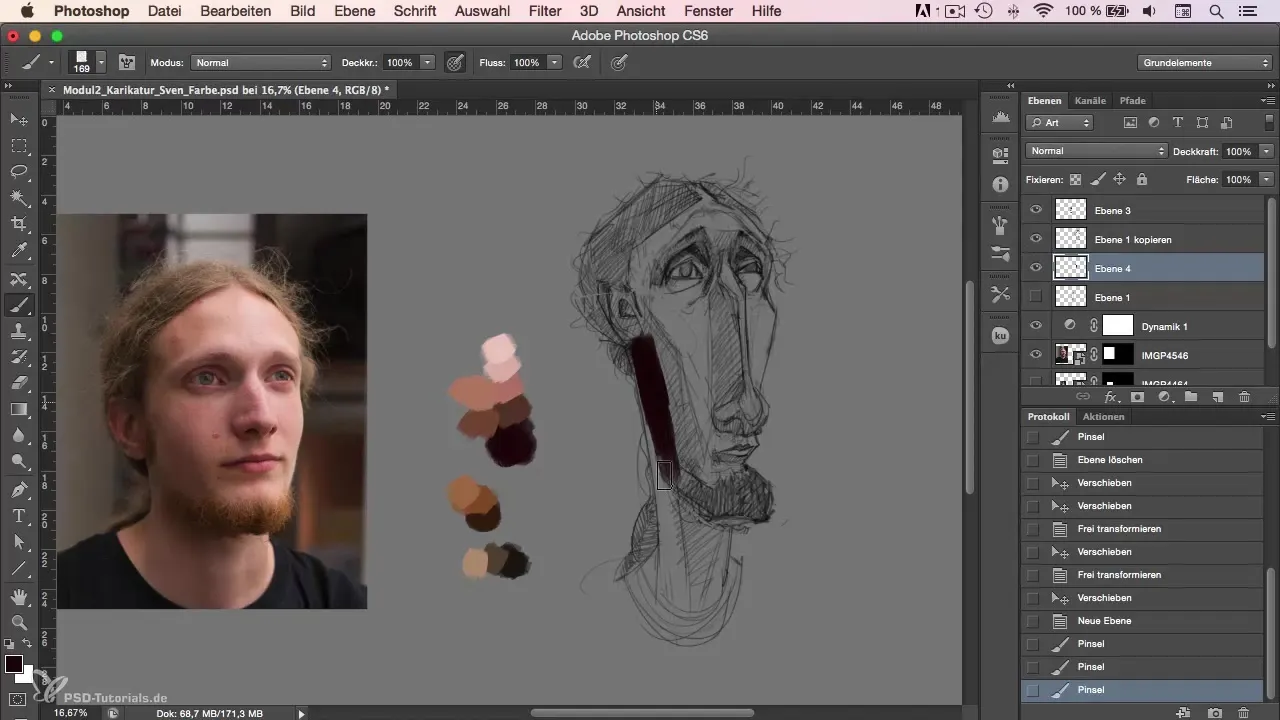
Une fois l'Underpainting créée, travaille avec un nouveau calque que tu superposes au croquis. Il est important de ne pas trop zoomer sur l'image pour éviter de te perdre dans les détails. Utilise les couleurs de ta palette et dessine grossièrement les tons les plus foncés en appuyant légèrement sur l'écran.
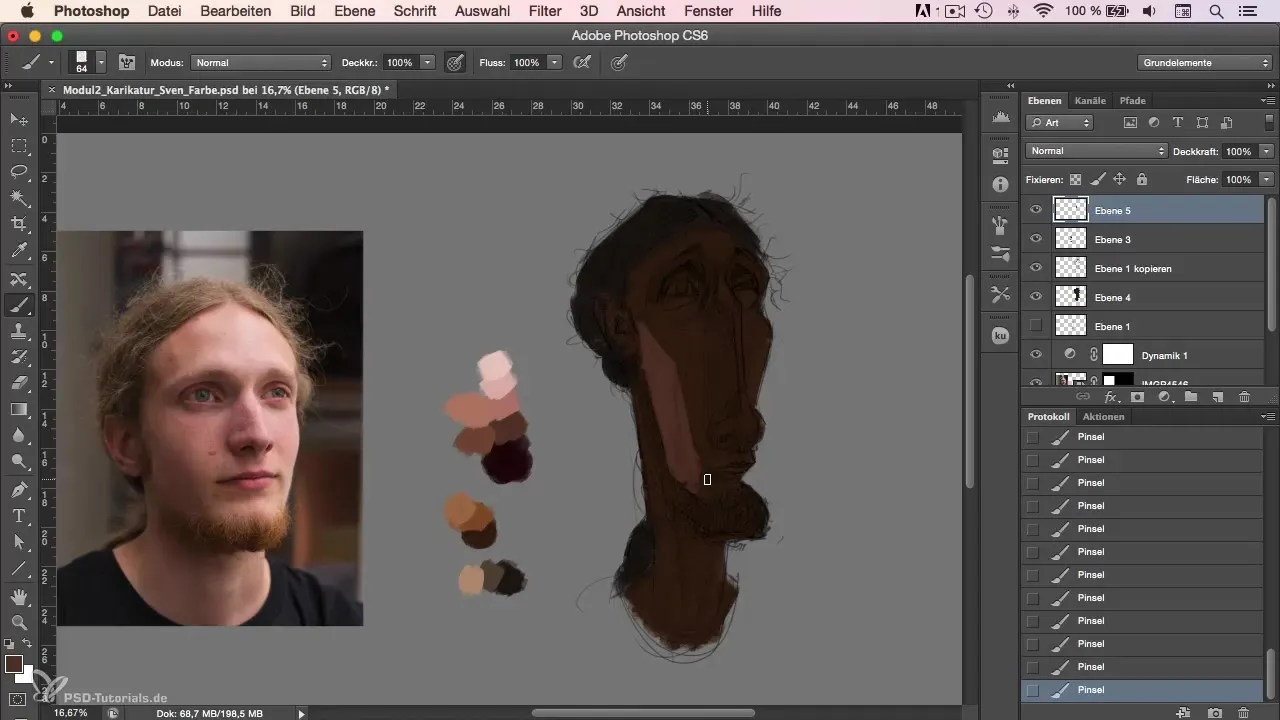
Expérimente avec les variations de couleur lors de la peinture et observe les différences de couleurs dans la photo originale. Cela peut aider à apporter des tons plus vifs à la caricature. Par exemple, utilise des rouges plus intenses sur le nez et les yeux pour souligner certaines caractéristiques.
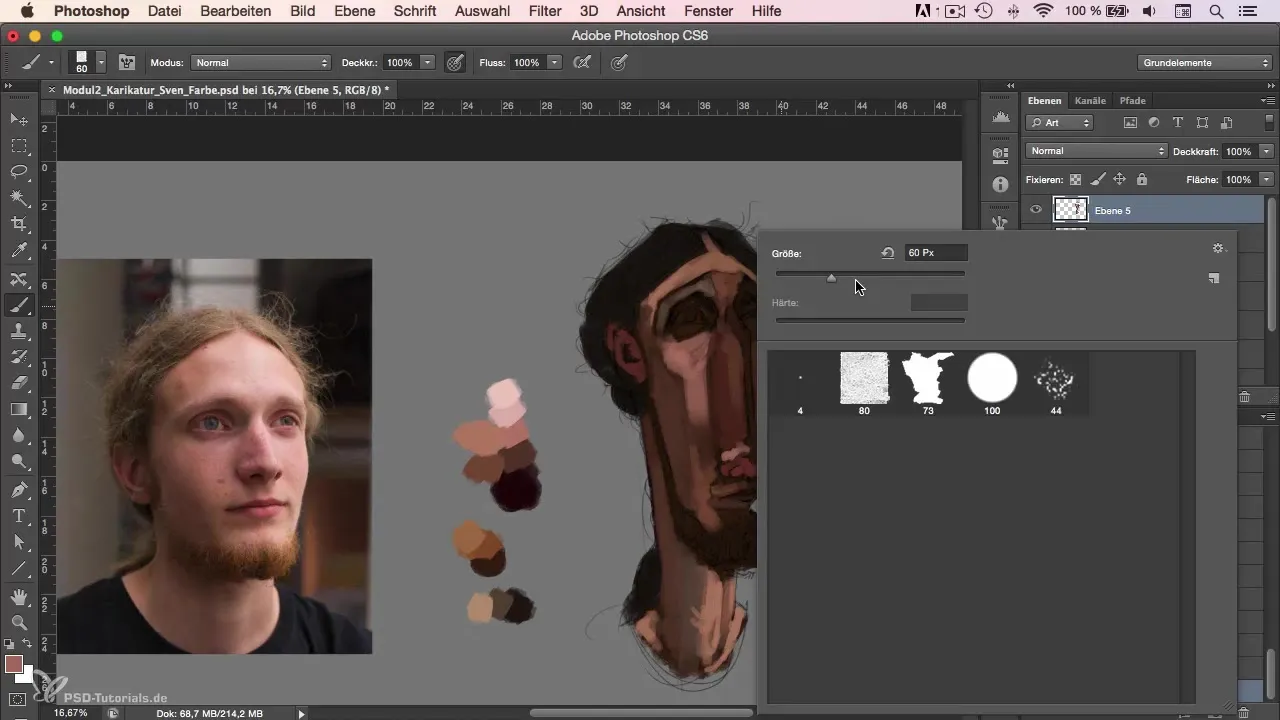
Lorsque tu travailles sur l'œil, veille à esquisser les paupières de manière grossière et non trop précise. Garde toujours une vue d'ensemble et éloigne-toi régulièrement du dessin pour vérifier les progrès. Cette méthode aide à évaluer correctement les proportions et l'impression générale.
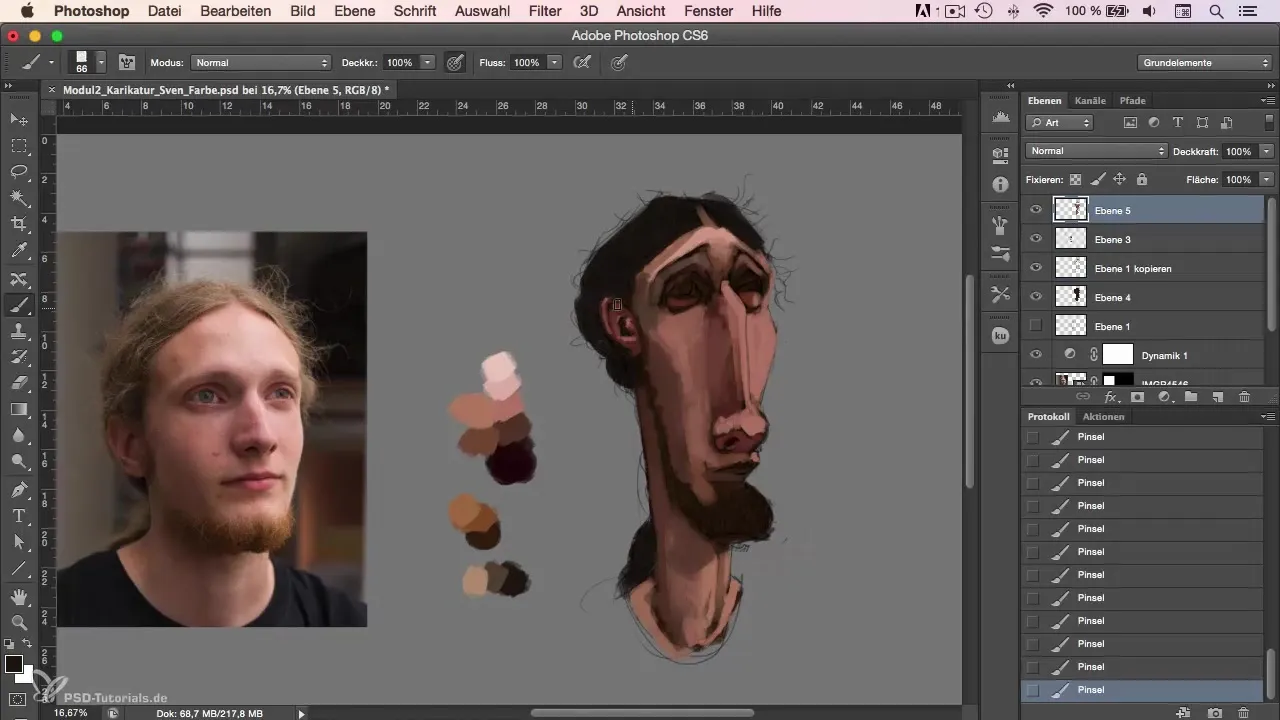
Reviens aux cheveux et utilise un pinceau plus grand, pas un petit, pour dessiner les ombres des cheveux. L'ensemble du processus doit également rester grossier, car cela contribue à donner une apparence intemporelle.
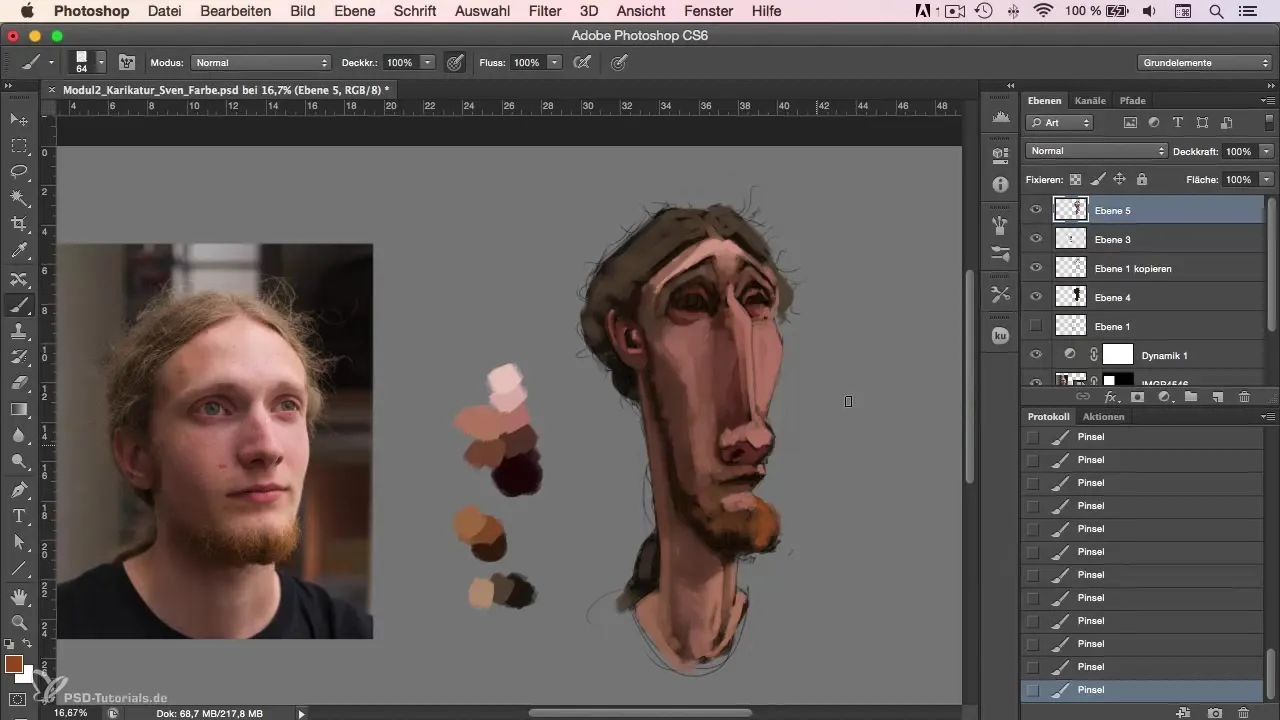
Concentre-toi sur le visage avant de peindre l'arrière-plan. L'arrière-plan est souvent traité comme la dernière étape pour s'assurer que la personne principale au premier plan est bien identifiable.
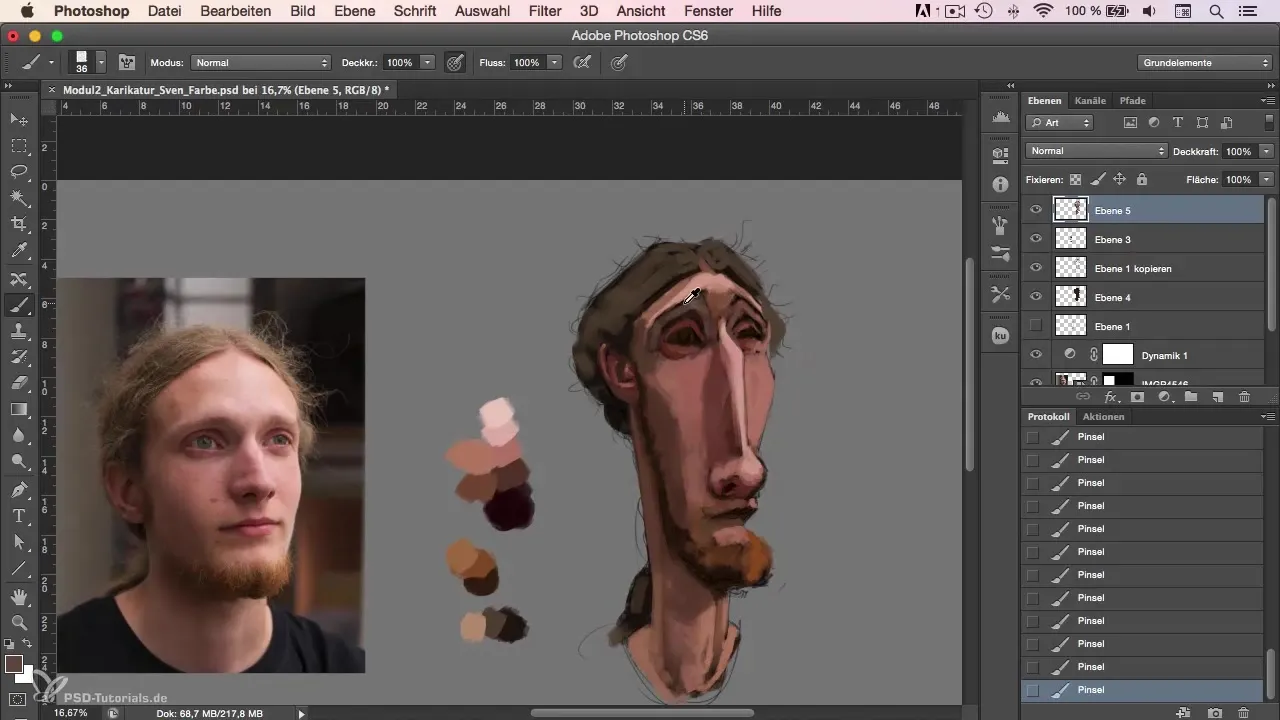
Tu peux également utiliser de nouveaux calques pour réinitialiser une insatisfaction avec certaines zones. Cela t'aide à réessayer des endroits sans perdre l'ensemble de tes progrès.
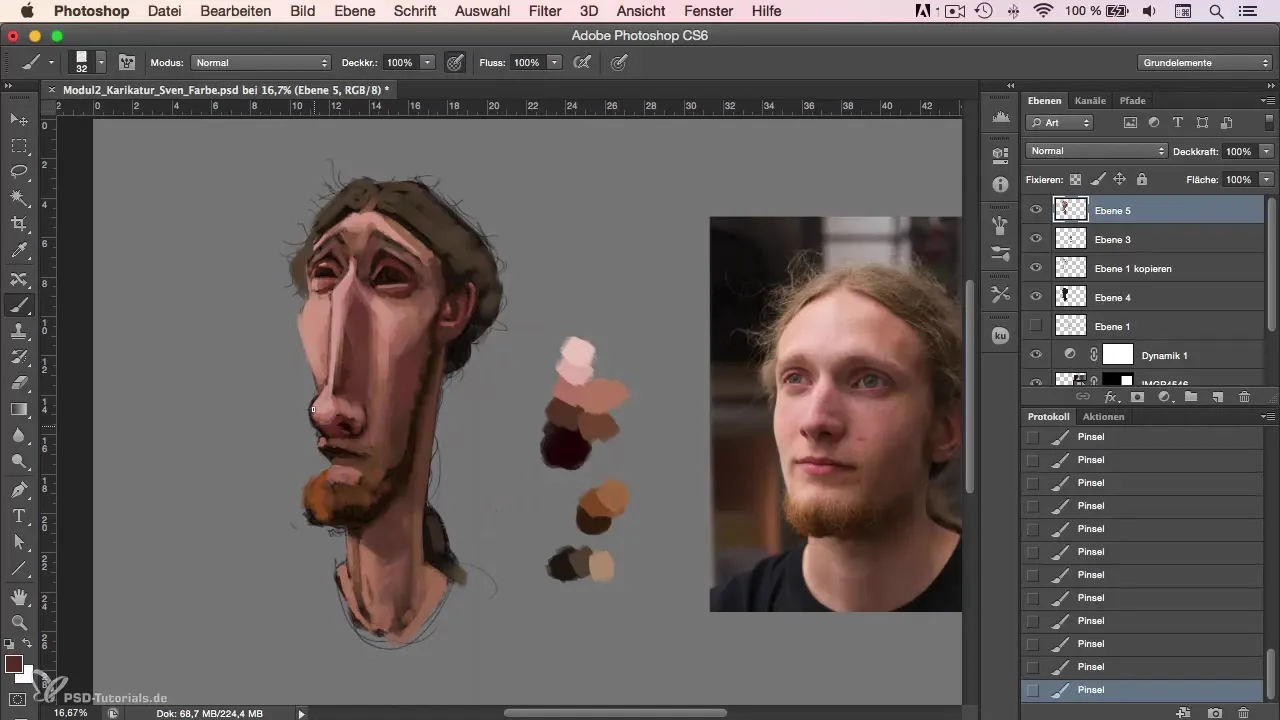
Observer les variations de couleur est un point décisif dans le processus. Fais attention aux réflexions et aux tons présents dans différentes zones. Cela nécessite un peu d'entraînement, mais cela devient plus facile avec le temps.
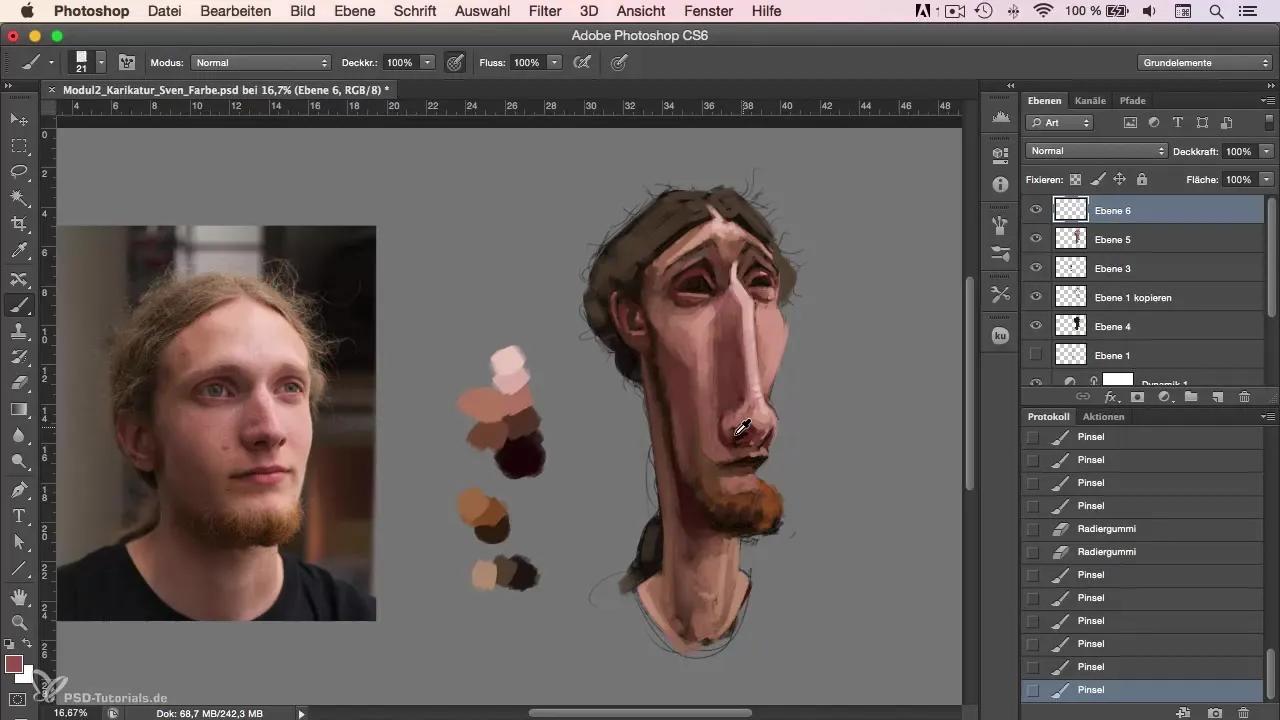
Alors que tu te rapproches de la fin, corriger les surfaces sera la prochaine étape. Veille à apporter les dernières touches dans les tons et les textures. C'est important pour optimiser le résultat final.
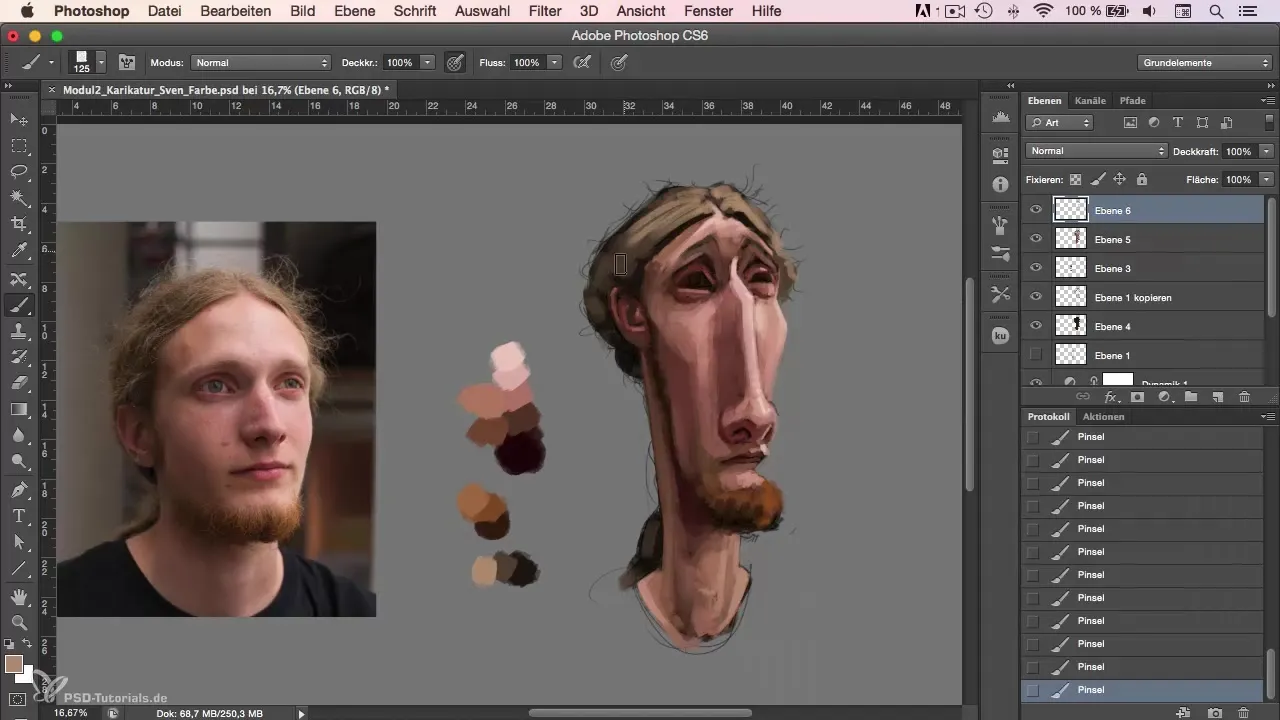
Ne te perds pas dans les détails; parfois, de petits changements comme l'ajout de plus de rouges dans les yeux sont cruciaux pour l'impression générale. Ne te stresse pas si une partie prend du temps – cela demande de la pratique.
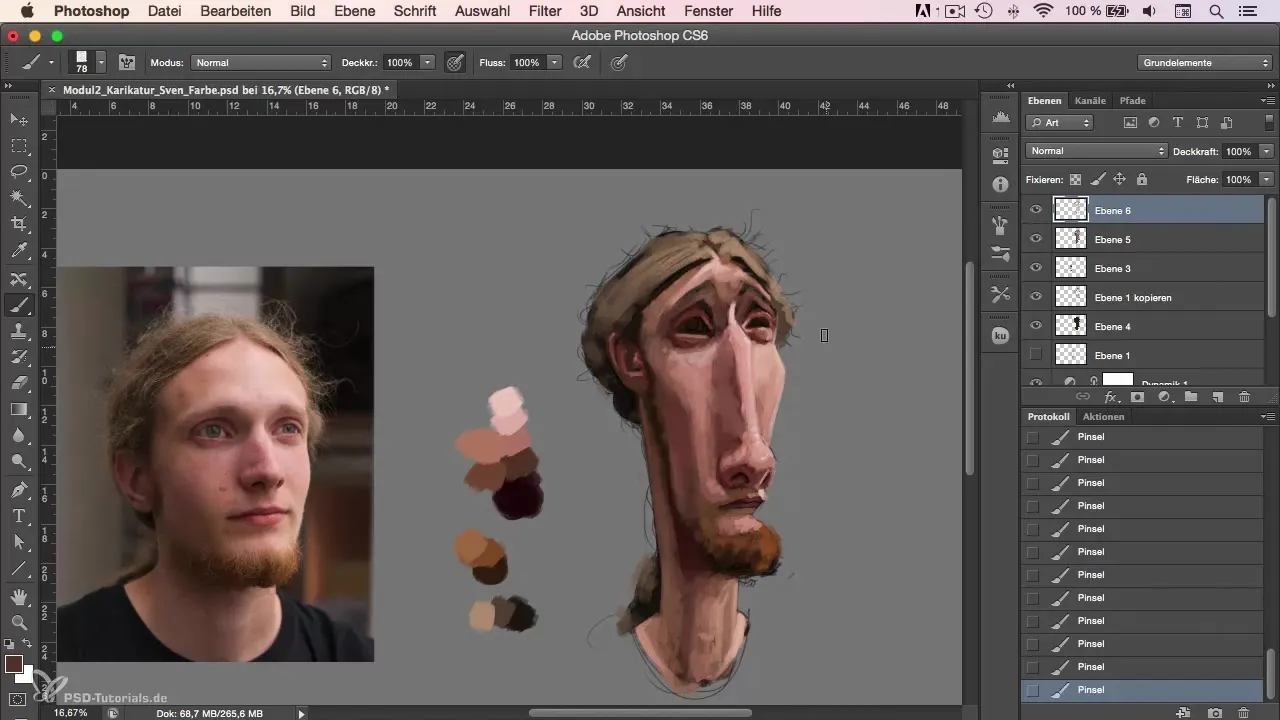
Enfin, il est important de résumer l'ensemble de l'image. Passe en revue les bords de l'image pour remplir les zones grises et créer une image globale harmonieuse.
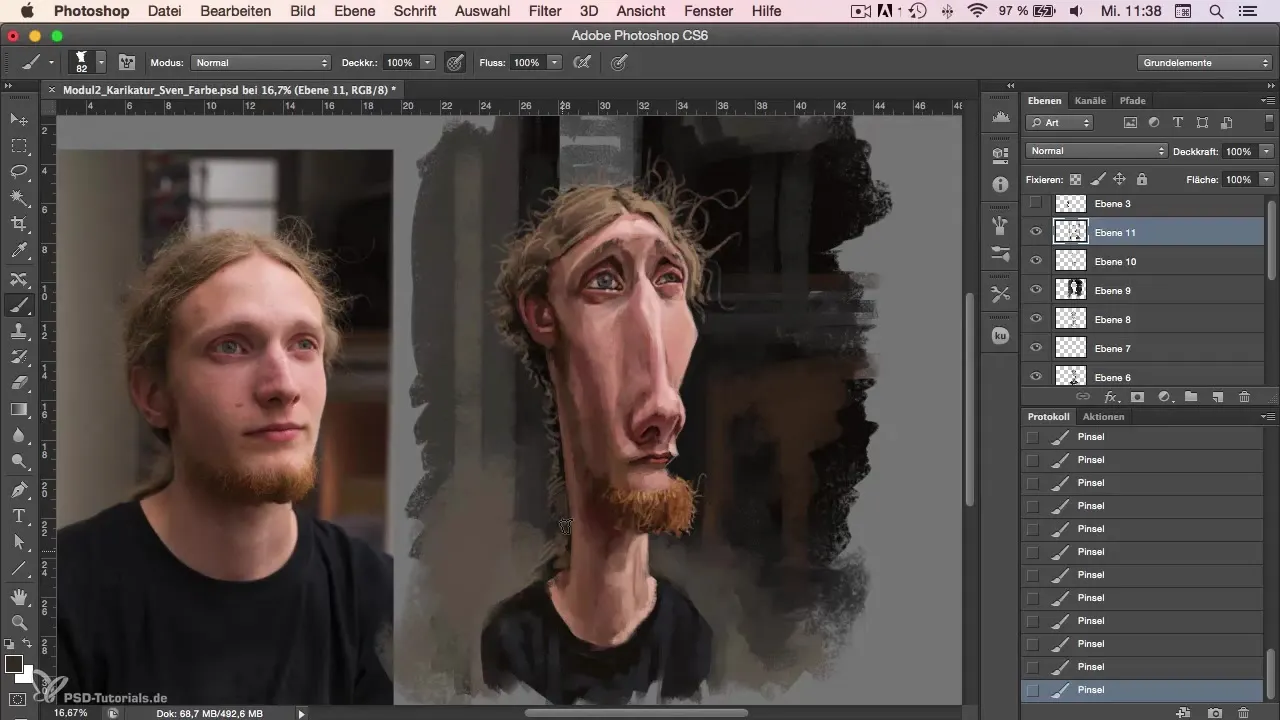
Après les derniers ajustements, il est temps d'ajouter ton T-shirt et ta signature. Cela te donne un sentiment d'achèvement et une finition professionnelle pour ta caricature.
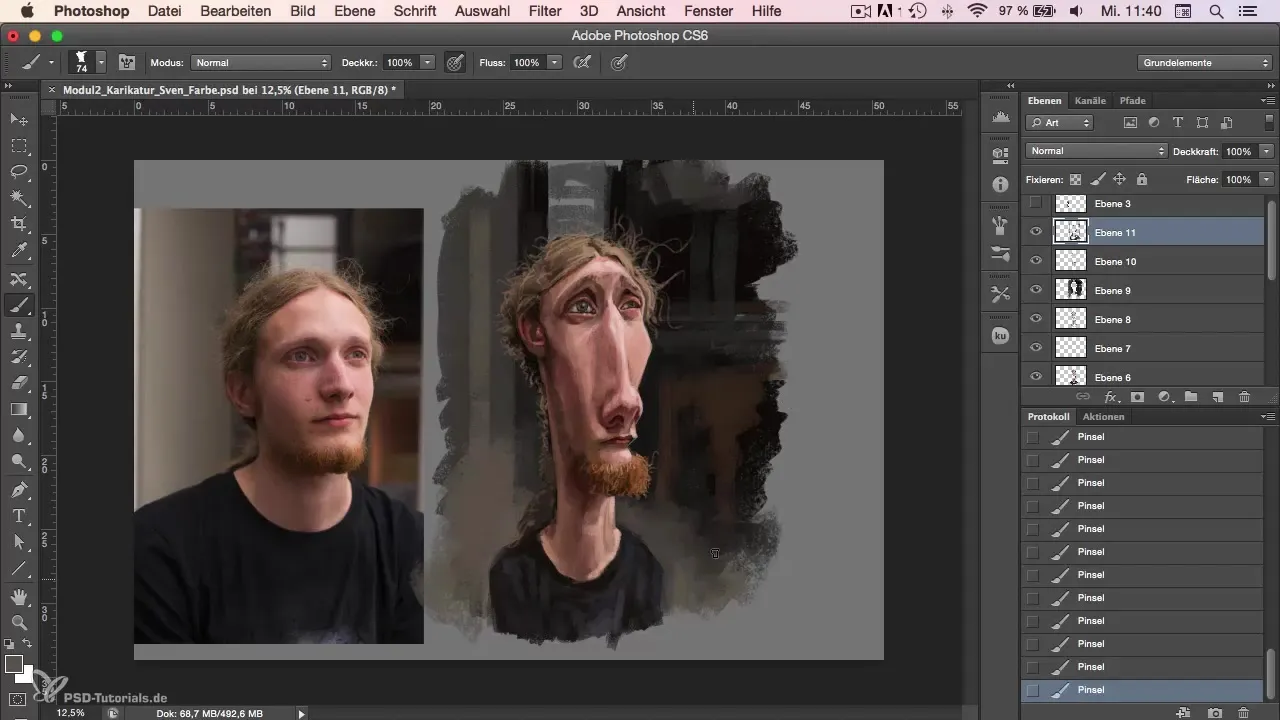
Résumé
Créer une caricature dans Photoshop est à la fois un processus créatif et un défi technique. Avec la bonne approche, en faisant attention aux variations de couleur et en utilisant différentes techniques de pinceau, tu peux créer des caricatures attrayantes qui capturent bien le caractère de la personne représentée.
Questions fréquentes
Comment choisir les couleurs appropriées?Assure-toi que les couleurs s'harmonisent et mettent en valeur les traits principaux du visage.
Qu'est-ce que l'Underpainting et comment cela fonctionne-t-il?L'Underpainting est l'application de couleurs de base pour préparer l'image globale et créer une bonne base de couleur pour la peinture de surface.
Dois-je toujours entrer dans les détails?Évite d'entrer trop tôt dans les détails, travaille plutôt des détails grossiers vers des détails fins.
Combien de calques devrais-je utiliser?Utilise autant de calques que nécessaire pour avoir la flexibilité des modifications, mais garde cela gérable.
Que puis-je faire si je ne suis pas satisfait d'une zone?Tu peux utiliser de nouveaux calques pour réinitialiser certaines zones sans avoir à perdre l'ensemble de ton image.


